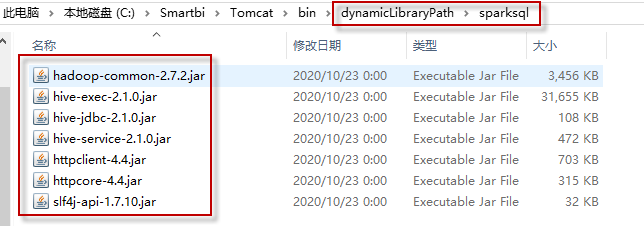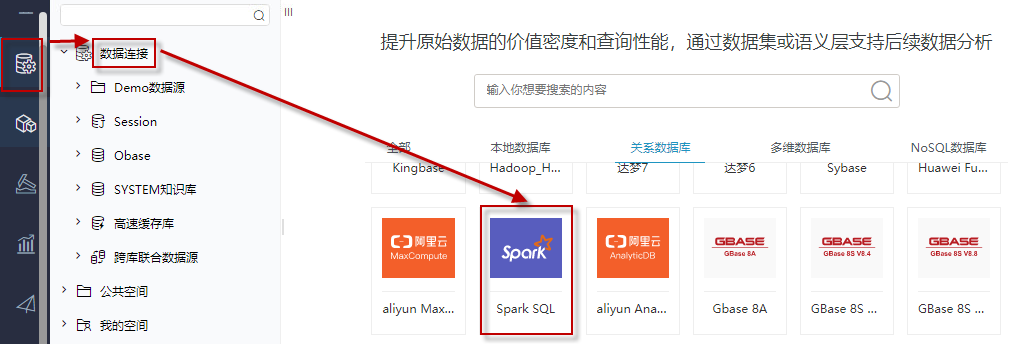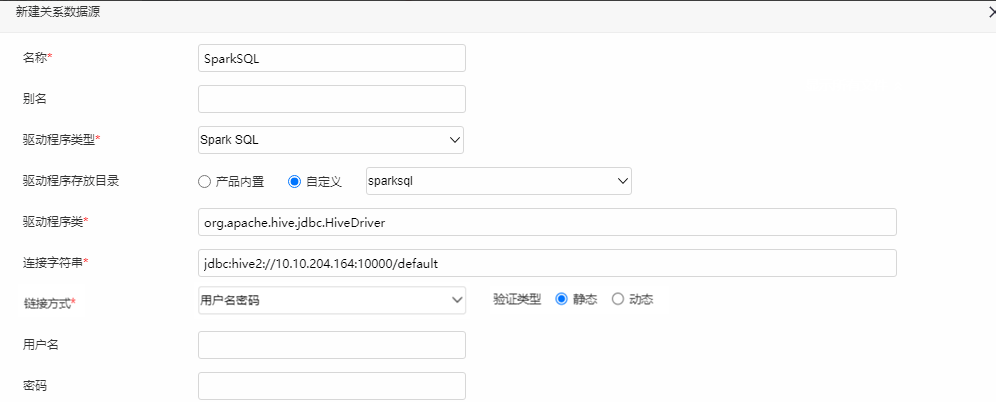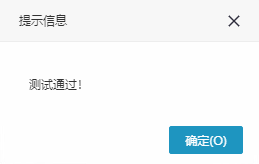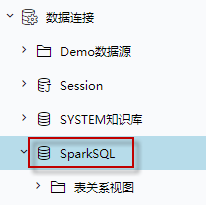1 概述
本文介绍如何在Smartbi V9.5以上版本中连接Spark SQL数据库。
产品自身不提供Spark SQL的驱动,客户需要自行下载驱动。
2 数据连接
2.1 配置信息
| 驱动程序类 | 连接字符串 | 驱动程序存放目录 | 支持数据库版本 |
|---|---|---|---|
org.apache.hive.jdbc.HiveDriver | jdbc:hive2://10.10.204.164:10000/default | 自定义 | SparkSQL 2.0.0 |
1)连接字符串主要信息说明:
<servername>:数据库的地址,一般可以向数据库管理员获取;
10000:数据库默认端口;
default:数据库名称;
2)添加自定义驱动方法:
a、首先进入到<Smartbi_PATH\Tomcat\bin\dynamicLibraryPath文件夹下,手动添加 sparksql 文件夹。
b、然后进入sparksql文件夹下,添加sparksql驱动(驱动包可以从数据库官网获取或向数据库管理员获取)。
c、最后在数据连接时需要点击自定义选项,选择sparksql。
2.2 连接步骤
1)登录Smartbi企业报表分析平台,选择 数据连接>关系数据库 ,点击 Spark SQL 图标进入数据库连接界面。如下图所示:
2)根据 2.1章节 提供的配置信息,输入数据库对应的信息。如下图所示:
说明:
a、名称是数据连接名称,用户可以自定义,不可为空。
b、用户名和密码是连接字符串中配置的数据库的连接用户名和密码,可为空,一般可以联系数据库管理员获取。
2.3 测试连接
1)信息正确输入后,点击 测试连接 ,若出现如下图的 测试通过 弹出框,则表示可以成功连接上数据库。如下图所示:
2)测试连接成功后,点击右下角的保存按钮,选择数据源的保存位置,保存成功后,该数据连接即添加成功。如下图所示:
3)数据库连接成功后,可以参考快速新建透视分析、快速新建即席查询、快速新建电子表格等快速入门使用方式查看数据。